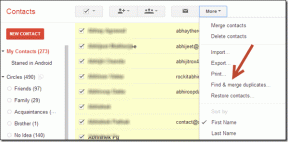Pataisykite „Minecraft“ nepavyko autentifikuoti jūsų ryšio sistemoje „Windows 10“.
Įvairios / / April 24, 2022

Bėgant metams „Minecraft“ tapo vienu populiariausių žaidimų. Kelių žaidėjų parinktis kartu su gausybe įvairių galimų Minecraft serverių užtikrina, kad žaidėjams niekada nebus nuobodu. Viena iš pagrindinių jo savybių yra galimybė žaidėjams bendrauti vieniems su kitais daugelyje serverių. Tačiau, kaip ir dauguma internetinių žaidimų, „Minecraft“ turi ryšio problemų. Vartotojai pranešė apie klaidą, kuri teigia, kad nepavyko autentifikuoti jūsų ryšio „Minecraft“. Tai gali būti problema žaidėjams, kurie mėgsta bendrauti žaisdami. Jei jūsų Minecraft žaidimo Hypixel autentifikavimo serveriai neveikia arba susiduriate su kitomis panašiomis problemomis, esate tinkamoje vietoje. Pateikiame jums puikų vadovą, kuris padės ištaisyti Nepavyko autentifikuoti ryšio klaidos „Minecraft“.
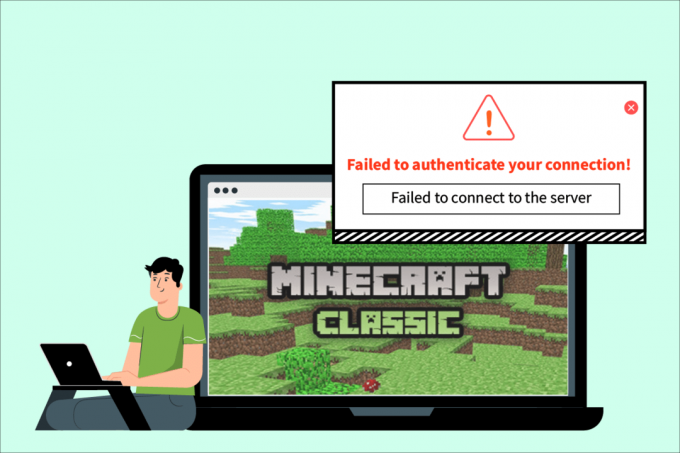
Turinys
- Kaip pataisyti „Minecraft“ nepavyko autentifikuoti jūsų ryšio sistemoje „Windows 10“.
- 1 būdas: iš naujo paleiskite interneto maršrutizatorių
- 2 būdas: iš naujo paleiskite paleidimo priemonę
- 3 būdas: atsijunkite ir prisijunkite prie „Minecraft Launcher“.
- 4 būdas: atnaujinkite „Minecraft“.
- 5 būdas: naudokite tiesioginį ryšį
- 6 būdas: vėl prisijunkite prie „Hypixel Server“.
- 7 būdas: redaguokite pagrindinio kompiuterio failą
- 8 būdas: pakeiskite ugniasienės nustatymus
- 9 būdas: praplaukite DNS
Kaip pataisyti „Minecraft“ nepavyko autentifikuoti jūsų ryšio sistemoje „Windows 10“.
Ryšio problemos kyla dėl įvairių priežasčių, taip pat ir „Minecraft“ nepavyko autentifikuoti ryšio klaidos. Štai keletas dažniausių šios klaidos priežasčių.
- Minecraft serverio problemos
- „Minecraft“ klaidingai nustatė jūsų ryšį
- Tinklo problemos
- Minecraft yra pasenusi
- „Windows Defender“ ugniasienės trikdžiai
Prieš pereinant prie šios problemos sprendimo būdų, rekomenduojame patikrinti interneto ryšį ir ar jis veikia tinkamai, ar ne. Be to, pabandykite prisijungti prie kito serverio, kad patikrintumėte, ar nepavyko autentifikuoti ryšio klaidos, susijusios su konkrečiu serveriu. Jei susiduriate su šia klaida ir kitame serveryje, galite vadovautis toliau pateiktais metodais.
1 būdas: iš naujo paleiskite interneto maršrutizatorių
Galite užmegzti naują ryšį iš naujo paleisdami interneto maršruto parinktuvą arba modemą. Jis naudojamas tinklo ryšio problemoms išspręsti ir gali ištaisyti nepavykusią ryšio klaidą „Minecraft“. Galite iš naujo paleisti maršrutizatorių vadovaudamiesi mūsų vadovu Iš naujo paleiskite maršrutizatorių arba modemą. Kai maršrutizatorius bus paleistas iš naujo, patikrinkite, ar galite prisijungti prie „Minecraft“ serverio.

2 būdas: iš naujo paleiskite paleidimo priemonę
Ši klaida kartais gali atsirasti dėl nedidelių „Minecraft“ paleidimo priemonės problemų. Kai kurie žaidimų failai gali būti netinkamai įkelti dėl paleidimo priemonės gedimo. Norėdami tai išspręsti, galite iš naujo paleisti „Minecraft“ paleidimo priemonę naudodami užduočių juostą. Atlikite toliau nurodytus veiksmus, kad padarytumėte tą patį.
1. Paspauskite Ctrl + Shift + Esc klavišai kartu atidaryti Užduočių tvarkyklė.
2. Viduje konors Procesai skirtuką, suraskite Minecraft programa ir spustelėkite jį dešiniuoju pelės mygtuku.
3. Pasirinkite Baigti užduotį sustabdyti Minecraft paleidimą.

4. Išeikite iš Užduočių juosta.
5. Palaukite kelias sekundes ir atidarykite Minecraft paleidimo priemonė.
Patikrinkite, ar vis dar susiduriate su nepavykus autentifikuoti ryšio klaidos.
Taip pat skaitykite:Kaip naudoti „Minecraft“ spalvų kodus
3 būdas: atsijunkite ir prisijunkite prie „Minecraft Launcher“.
Dėl nedidelių problemų ar kitų trikdžių, susijusių su jūsų „Minecraft“ paskyra, nepavyko autentifikuoti ryšio klaidos. Paprasčiausiai atsijungę ir vėl prisijungę galite išspręsti daugelį „Minecraft“ paskyros problemų.
1. Uždaryk Minecraft programa, kaip parodyta ankstesniame 2 būdas.
2. Atviras Minecraft paleidimo priemonė iš darbalaukio.

3. Spustelėkite ant Vartotojo vardas parinktis, esanti viršutiniame dešiniajame kampe.
4. Pasirinkite Atsijungti ir būsite atjungtas nuo „Minecraft“ paskyros.
5. Palaukite keletą akimirkų ir atidarykite „Minecraft“. paleidimo priemonė vėl.
6. Spustelėkite Prisijungti ir įveskite savo kredencialus, kad vėl prisijungtumėte.
Patikrinkite, ar vis dar susiduriate su problema. Jei tada iš naujo nustatote slaptažodį, atlikdami toliau nurodytus veiksmus.
7. Atsijungti savo Minecraft paskyros, kaip parodyta aukščiau.
8. Eiti į Mojang Prisijungti puslapyje ir spustelėkite Pamiršai slaptažodį? variantas. Jis atsidarys Pamiršote slaptažodį puslapį.

9. Įveskite el. pašto adresą, susietą su Mojang El. paštas ir spustelėkite PRAŠYTI SLAPTAŽODŽIO ATSTATYMO mygtukas.

10. Vykdykite instrukcijas ekrane ir nustatyti iš naujo Jūsų slaptažodis.
11. Atviras Minecraft paleidimo priemonė ir prisijunkite naudodami naują slaptažodį.
4 būdas: Atnaujinkite „Minecraft“.
Jei šią klaidą sukelia „Minecraft“ serverių problemos ar klaidų, „Minecraft“ išleis naujinimą arba pataisą, kad išspręstų šią problemą. Įsitikinkite, kad naudojate atnaujintą „Minecraft“ programą ir galite patikrinti, ar nėra naujinimų, atlikdami šiuos veiksmus, kad ištaisytumėte „Minecraft“ nepavyko autentifikuoti ryšio klaidos.
1. Atviras Minecraft paleidimo priemonė iš darbalaukio.
2. Prisijungti į savo sąskaitą.
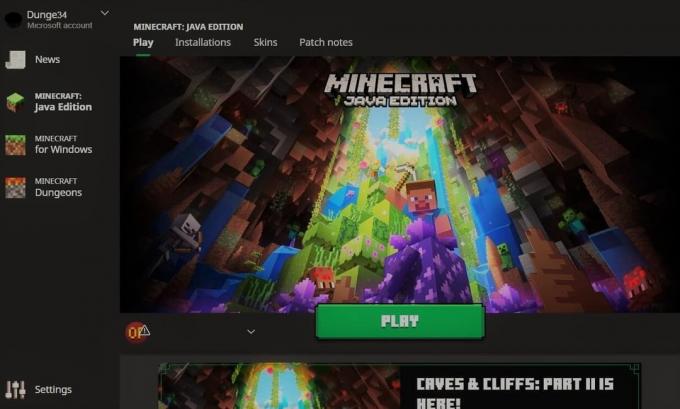
3A. Jei yra naujinimas, „Minecraft“ paleidimo priemonė apie tai automatiškai praneš.
3B. Jei nematote jokio pranešimo, eikite į ekrano apačią ir spustelėkite Naujausias leidimas piktogramą. Po to spustelėkite žaisti mygtuką ir naujinimas turėtų prasidėti atsisiuntimo.
Atnaujinę Minecraft patikrinkite, ar galite tinkamai prisijungti prie serverių.
Taip pat skaitykite:10 geriausių mielų „Minecraft“ namų idėjų
5 būdas: naudokite tiesioginį ryšį
„Minecraft“ turi tiesioginio ryšio parinktį, kuri leidžia vartotojams praleisti serverių sąrašą ir tiesiogiai prisijungti prie „Minecraft“ serverio. Jis gali būti naudojamas norint išspręsti „Hypixel“ autentifikavimo serverių neveikiančią problemą. Norėdami naudoti šią parinktį, atlikite toliau nurodytus veiksmus
1. Atviras Minecraft paleidimo priemonė iš darbalaukio.
2. Spustelėkite ant Kelių žaidėjų mygtuką.
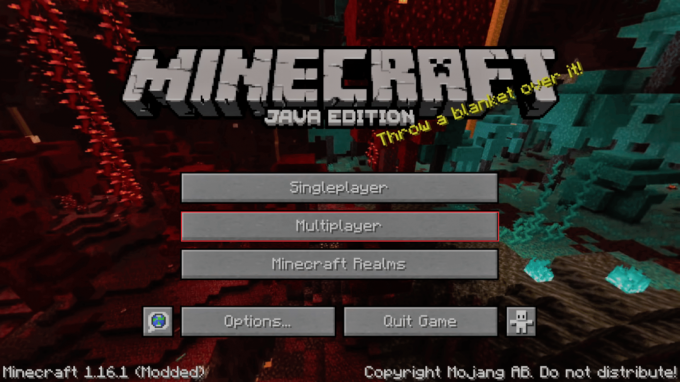
3. Spustelėkite Tiesioginis prisijungimas parinktis yra ekrano apačioje.
4. Žemiau esančiame teksto laukelyje Serverio adresas, tipo struck.hipixel.net ir spustelėkite Prisijunkite prie serverio.
Patikrinkite, ar galite prisijungti prie serverio.
6 būdas: vėl prisijunkite prie „Hypixel Server“.
Kartais Hypixel serveryje gali atsirasti trikdžių, dėl kurių jis negali tinkamai prisijungti prie kompiuterio ir sukelia Minecraft serverio autentifikavimo klaidą. Norėdami išspręsti šią problemą, prisijunkite prie „Hypixel“ serverio atlikdami šiuos veiksmus.
1. Paleiskite Minecraft Lancher.
2. Spustelėkite ant Vieno žaidėjo mygtuką.
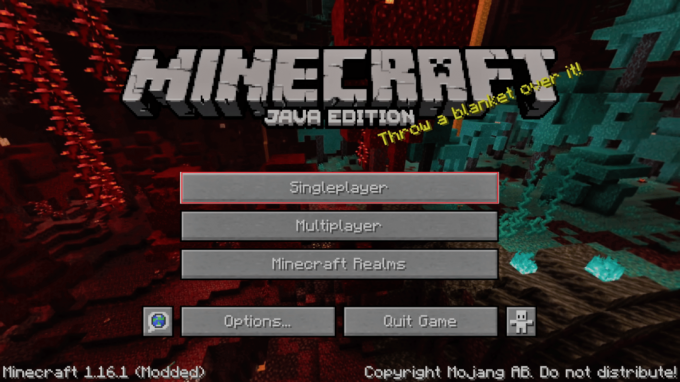
3. Išeiti žaidimą pažaidus kelias minutes kaip vienam žaidėjui ir eiti į Pagrindinis meniu.
4. Spustelėkite ant Kelių žaidėjų mygtuką ir po to eikite į ekrano apačią ir spustelėkite Pridėti serverį.
5. Tipas mc.hypixel.net teksto laukelyje ir spustelėkite padaryta variantas.
Patikrinkite, ar išsprendėte problemą, jei ne, atlikite šiuos veiksmus.
6. Serverio laukelyje po vieną įveskite toliau pateiktą informaciją. (Pastaba: šis veiksmas gana neaiškus, patikrinkite)
- hypixel.net
- įstrigo.hypixel.net
7. Jei pavyko prisijungti, pakartokite 5 veiksmas.
Taip pat skaitykite: Ištaisyti „Minecraft“ klaidą nepavyko įrašyti pagrindinio išvado
7 būdas: redaguokite pagrindinio kompiuterio failą
Kai kuriais atvejais pagrindinio kompiuterio failas neleidžia jūsų sistemai pasiekti išteklių, reikalingų Minecraft paleidimo priemonei veikti, ir taip sukelia klaidą. Galite redaguoti pagrindinio kompiuterio failą, kad ištaisytumėte „Minecraft“ nepavyko autentifikuoti ryšio klaidos, atlikdami šiuos veiksmus.
Pastaba: Jei naudojate tokias programas kaip MCLeaks tada ištrinkite juos prieš tęsdami šį metodą.
1. Paleiskite visą sistemos nuskaitymą naudodami kompiuterį antivirusinė programinė įranga. Galite sekti mūsų vadovą Kaip kompiuteryje paleisti virusų nuskaitymą? tai padaryti.
2. Paspauskite WindowsRaktas ir tipas Užrašų knygelė. Spustelėkite Vykdykite kaip administratorius.

3. Spustelėkite Failas > Atidaryti… variantas.
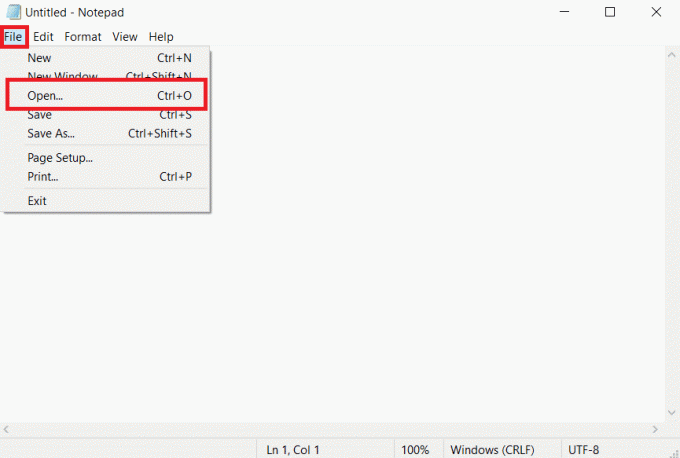
4. Šalia Failo pavadinimas teksto laukelyje spustelėkite išskleidžiamąjį meniu ir pasirinkite Visi failai variantas.
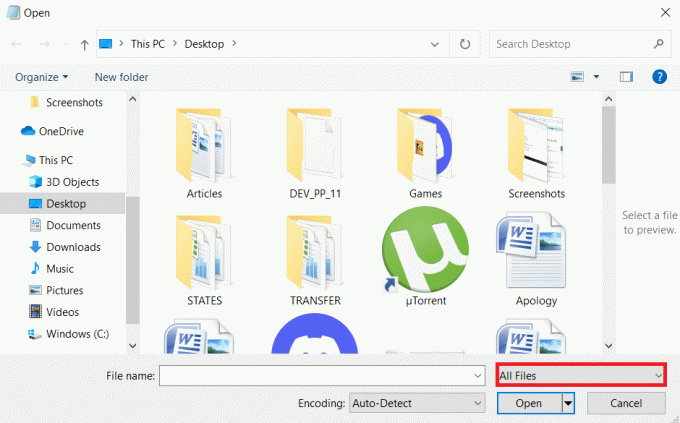
5. Raskite šeimininkai failą. Pagal numatytuosius nustatymus jis randamas šioje vietoje.
C:\Windows\System32\Drivers\etc
6. Suradę šeimininkai failą, pasirinkite jį ir spustelėkite Atviras mygtuką, kad atidarytumėte jį Notepad.
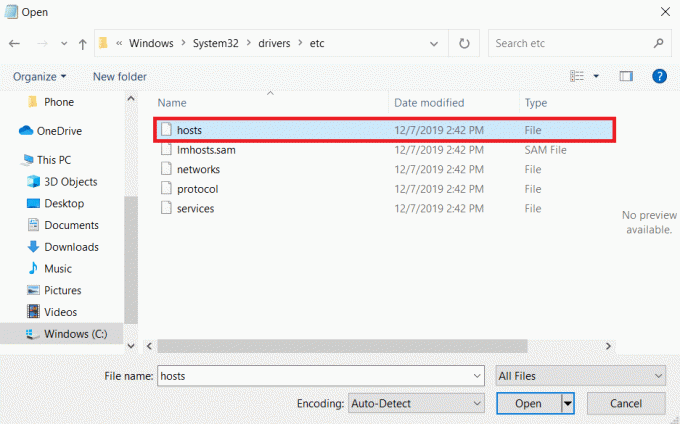
7. Paspauskite Ctrl + Fraktai kartu atidaryti Rasti langas ir tipas Mojang teksto laukelyje Rasti ką ir spustelėkite Rasti kitą mygtuką.
Pastaba: Įsitikinkite Kryptis paieškos lange, Žemyn yra pasirinktas.
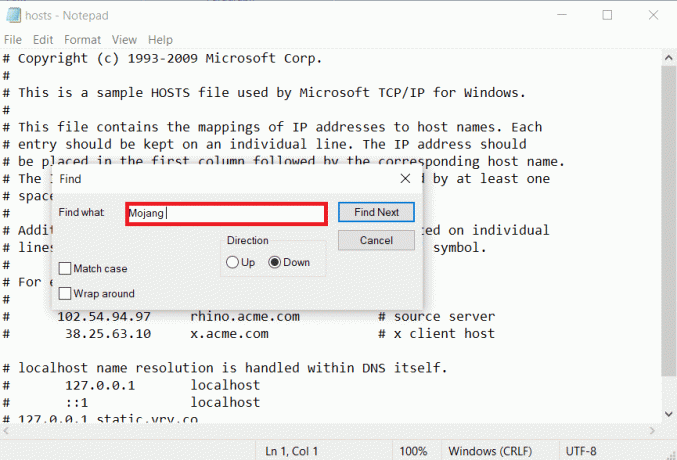
8. Pašalinkite visas turimas eilutes Mojang žodžius juose.
9. Paspauskite Ctrl + Sraktai vienu metu, kad išsaugotumėte pakeitimus.
8 būdas: pakeiskite ugniasienės nustatymus
Kartais „Windows Defender“ ugniasienė gali atpažinti „Minecraft“ kaip grėsmę ir apriboti prieigą prie jos, todėl „Minecraft“ paleidimo priemonė gali sugesti ir nepavyks autentifikuoti ryšio klaidos. Norėdami išspręsti šią problemą, galite pakeisti kai kuriuos ugniasienės nustatymus, atlikite toliau nurodytus veiksmus.
1 pastaba: Jei naudojate kitas saugos programas, išskyrus „Windows Defender“ užkardą, nustatymai gali skirtis.
Užrašas 2: Pakeitus „Windows Defender“ ugniasienės nustatymus, jūsų kompiuteriui gali kilti pavojus, kad jį užpuls virusai ar kenkėjiškos programos.
1. Paspauskite Windows Raktas, tipas kontrolės skydelisir spustelėkite Atviras.

2. Nustatyti Žiūrėti pagal > Kategorija, tada spustelėkite Sistema ir apsauga.

3. Tada spustelėkite „Windows Defender“ ugniasienė.
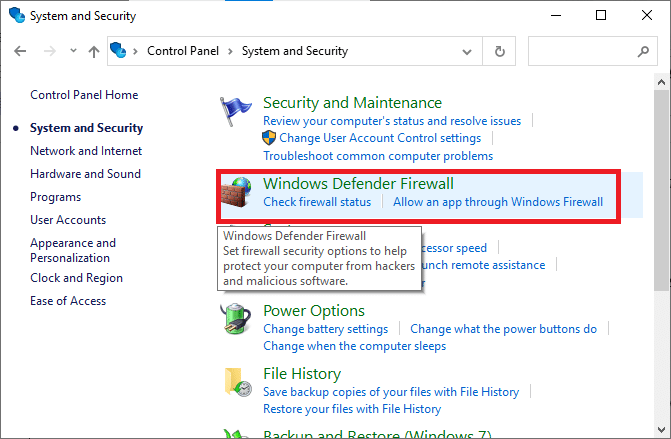
4. Kairiojoje srityje spustelėkite Pažangūs nustatymai. Jis atsidarys „Windows Defender“ ugniasienė su išplėstine sauga langas.
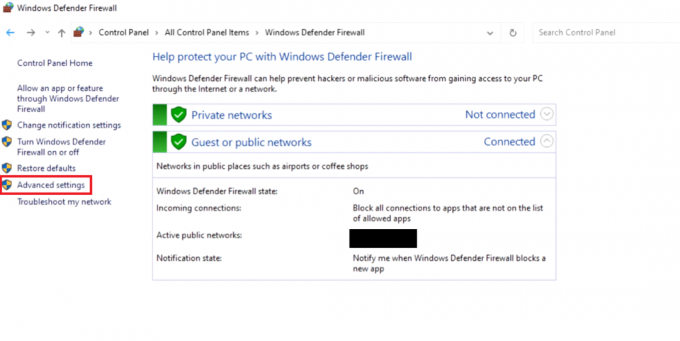
5. Kairiojoje srityje pasirinkite Įeinančios taisyklės ir suraskite Minecraft.

6. Dešiniuoju pelės mygtuku spustelėkite Minecraft ir pasirinkite Savybės variantas. Jis atsidarys Minecraft savybės langas.

7. Viduje konors Generolas skirtuką, įsitikinkite Leiskite prisijungti yra pasirinktas pagal Veiksmas skyrius. Spustelėkite Taikyti > Gerai norėdami išsaugoti pakeitimus.
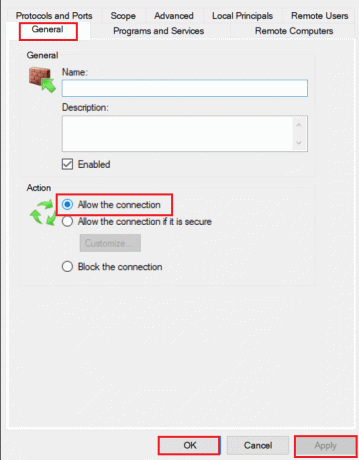
8. Eikite į Veiksmai dešinėje pusėje esantis skydelis ir spustelėkite Nauja taisyklė…. Bus atidarytas naujos įeinančios taisyklės vedlys.

9. Pasirinkite Programa parinktį ir spustelėkite Kitas >.
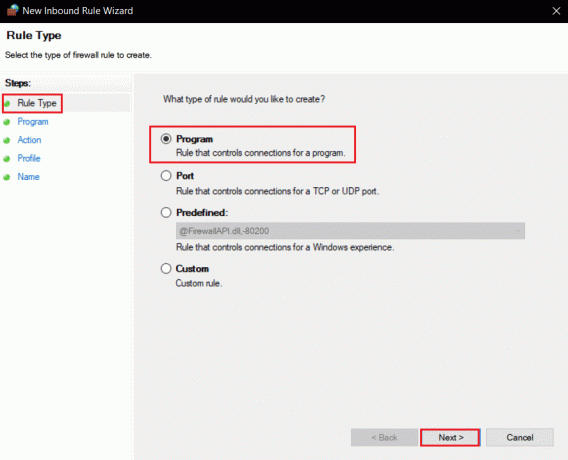
10. Kitame lange pasirinkite Šis programos kelias: ir spustelėkite Naršyti… mygtuką.
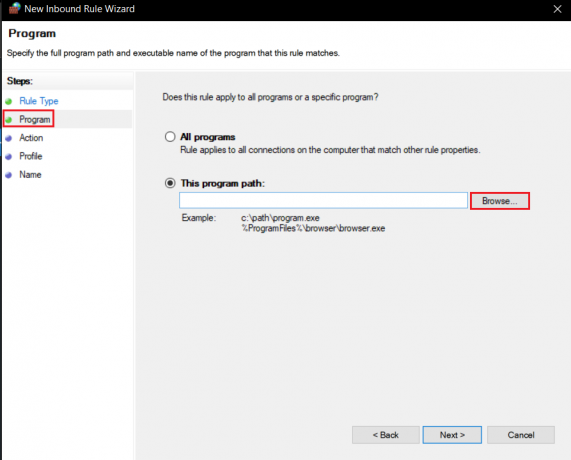
11. Eiti į Minecraft diegimo katalogas. Paprastai jis yra nurodytoje vietoje kelias.
C:\Program Files (x86)\Minecraft\runtime\jre-x64\
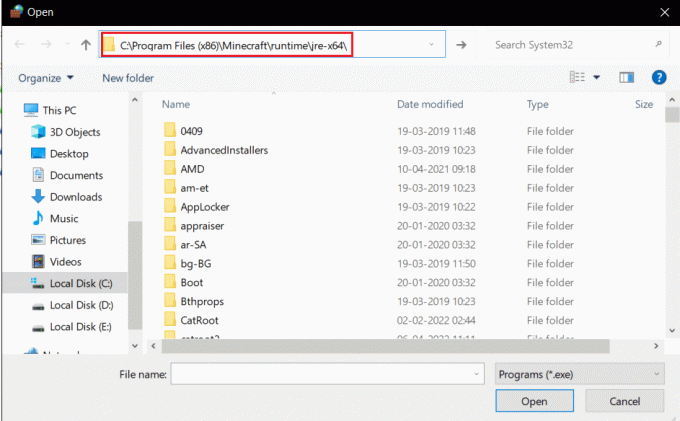
12. Atidarykite aplanką, kuriame yra JRE jo pavadinime kartu su „Java“ versijos numeriu. Raskite Bin aplanką ir dukart spustelėkite jį.
Pastaba: Kai kuriais atvejais gali būti aplankas Bin jre-x64 aplanką.
13. „Bin“ aplanke spustelėkite javaw.exe ir po to spustelėkite Atviras mygtuką. Spustelėkite Kitas > viduje Programa Meniu.

14. Kitame lange pasirinkite Leiskite prisijungti parinktį ir spustelėkite Kitas >.
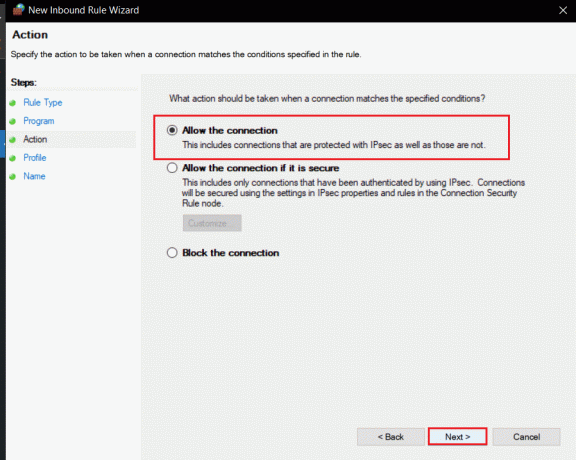
15. Dabar meniu Profilis pažymėkite pažymėtą langelį Domenas, Privatus ir Viešas ir spustelėkite Kitas >.

16. Pavadinkite taisyklę pagal savo pageidavimus ir spustelėkite Baigti. Pakartokite tuos pačius veiksmus ir už Jave.exe failą Bin aplanke. Jei naudojate kitus „Java“ įrenginius, būtinai nustatykite taisyklę, atlikdami anksčiau nurodytus veiksmus.
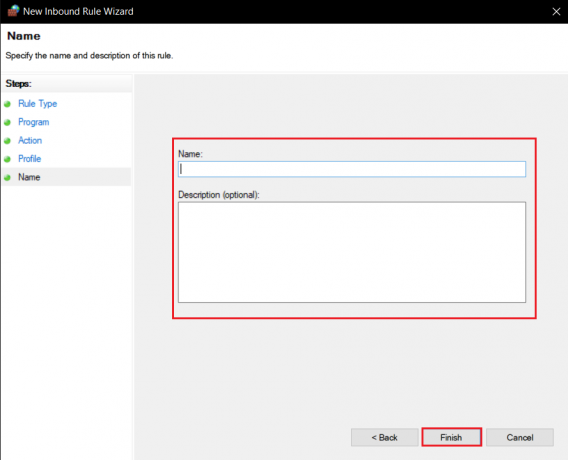
17. Pakartokite tuos pačius veiksmus Išvykimo taisyklės skirtukas.

Patikrinkite, ar problema išspręsta, jei ne, pakartokite 2–7 veiksmus ir pasirinkite Uostas parinktį ir spustelėkite Kitas >. Po to pasirinkite Konkretūs vietiniai prievadai: ir įeikite 25565 ir spustelėkite Kitas >. Po to pakartokite 13–16 veiksmus.
Taip pat skaitykite:10 būdų, kaip išspręsti „Minecraft“ gedimo problemas sistemoje „Windows 10“.
9 būdas: praplaukite DNS
Komanda Flush DNS ištrina IP adresus ir kitus tinklo įrašus iš talpyklos. Jis gali išspręsti daugelį tinklo ir ryšio problemų, įskaitant nepavykusį autentifikuoti ryšio klaidos. Norėdami išvalyti DNS, atlikite toliau nurodytus veiksmus.
1. Paspauskite „Windows“ klavišas, tipas komandinė eilutėir spustelėkite Paleisti kaip administratorius.

2. Įveskite Ipconfig/flushdns komandą ir paspauskite Įveskite raktą. Palaukite, kol komanda bus įvykdyta.

Dažnai užduodami klausimai (DUK)
Q1. Ką reiškia nepavyko autentifikuoti pranešimo?
Atsakymas: Kai Minecraft programa negali patvirtinti jūsų prisijungimo vardas arba slaptažodį dėl kokios nors priežasties, tada pamatysite šią klaidą.
Q2. Ar galima žaisti „Hypixel“ su nulaužta „Minecraft“ versija?
Atsakymas: Ne. Kadangi „Hypixel“ yra viešasis serveris, visos žaidėjo paskyros yra tikrinamos Mojangserveriai tačiau TLauncher yra „Minecraft“ paleidimo priemonė, kuri gali apeiti kliento autentifikavimo mechanizmą su nulaužta žaidimo versija.
Q3. Ar „Minecraft Hypixel“ galima įsigyti nemokamai?
Atsakymas: Tai nemokama vartotojams, kurie turi „Minecraft“ ir turi joje paskyrą. Prie serverio galite prisijungti naudodami oficialų IP adresą, mc.hypixel.net ir tu galėsi laisvai žaisti daugiau nei 100 000 kitų internetinių žaidėjų.
4 klausimas. Ar Hypixel yra saugi platforma?
Atsakymas: Kaip konkurencinga žaidimų platforma, Hipikselis turi nemažą toksiškumo dalį. Be to, serveris veikia puikiai ir yra saugus. „Hypixel“ yra ypač vaikams pritaikyta platforma.
Rekomenduojamas:
- Pataisykite „Logitech“ garsiakalbius, neveikiančius „Windows 10“.
- Kaip nemokamai gauti „Windows 10 Minecraft Edition“.
- Pataisykite „Steam“ programos konfigūraciją, kuri nepasiekiama sistemoje „Windows 10“.
- Kaip žaisti klasikinį „Minecraft“ naršyklėje
Tikimės, kad šis vadovas buvo naudingas ir jums pavyko išspręsti nepavykusią ryšio problemą. Praneškite mums, kuris metodas jums buvo geriausias. Jei turite klausimų ar pasiūlymų, nedvejodami palikite juos komentarų skiltyje.